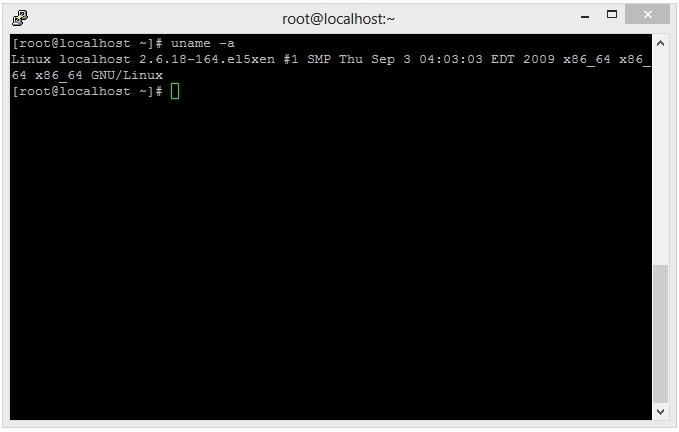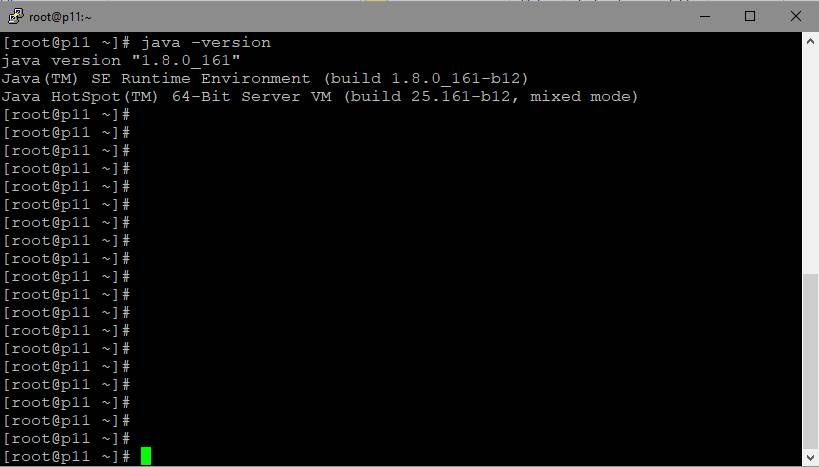| Table of Contents |
|---|
Система
Для установки WebCallServer потребуется Linux x86_64 сервер со следующими минимальными характеристиками:
...
На сервере должны быть установлены:
- Java VM
- haveged
- glibc-2.14
- fontconfig (если планируется использовать надписи в MCU микшере)
Поддерживаемые дистрибутивы Linux
Для установки подходит любой из дистрибутивов: CentOS, Debian, Ubuntu, RedHat. Рекомендуемый , Fedora. В настоящее время протестирована и подтверждена работоспособность на следующих версиях дистрибутивов:
- CentOS 7.6, 7,8, 8, Stream
- Ubuntu 18.04, 20.04
- Fedora 31, 32, 33
- Debian 9, 10
- Amazon Linux 2
Минимально рекомендуемый дистрибутив для ознакомления - CentOS 7.x. Тестирование выполнялось на CentOS, поэтому в случае возникновения вопросов и неполадок, специалистам техподдержки будет проще сориентироваться в проблеме и помочь вам с настройкой сервера.6 или Ubuntu 18.04, работа на более старых дистрибутивах не гарантируется.
Подготовка к установке
Убедитесь, что сервер имеет подключение к сети и у вас есть root - доступ по SSH.
...
В некоторых дистрибутивах (например, CentOS) по умолчанию может отсутствовать wget. Если Вы предполагаете пользоваться данной утилитой при загрузке необходимых установочных пакетов, В этом случае установите wget командой
| Code Block | ||||
|---|---|---|---|---|
| ||||
sudo yum install wget |
В свою очередь, в некоторых дистрибутивах Ubuntu и Debian может отсутствовать curl. В этом случае установите curl командой
| Code Block | ||||
|---|---|---|---|---|
| ||||
sudo apt update && apt upgrade
sudo apt install curl |
Так выглядят сведения о системе на сервере, готовом к установке WCS, в окне SSH-клиента PuTTY. Обратите внимание, что используется 64-разрядная операционная система.
...
Часто в дистрибутивах Linux имеется предустановленная JDKJVM.
Рекомендуется установить последнюю версию Oracle JDK (Java Development Kit), т.к JDK имеет набор полезных инструментов диагностики, которого нет в JVM.
Для установки JDK нужно скачать установочный пакет или архив с сайта oracle.com. Рекомендуемая версия не ниже JDK 1.8 update 161.
На момент написания документации, установочные пакеты были доступны для разных дистрибутивов Linux по этой ссылке: Java SE Development Kit 8 Downloads
Универсальный пакет, который подходит для всех дистрибутивов Linux - это архив такого типа jdk-8u161-linux-x64.tar.gz.
Загрузка пакета с сайта oracle.com непосредственно на сервер производится следующим образомВ настоящее время, к использованию рекомендуются JDK 8, 12, 14, 15, 16, 17. Работа WCS на других версиях JDK может быть нестабильной.
Установка JDK из репозитория
Установка JDK из репозитория на примере CentOS производится командой
| Code Block | ||||
|---|---|---|---|---|
| ||||
sudo yum -y install java-1.8.0-openjdk-devel |
Ручная установка
JDK 12
Приведем пример ручной установки OpenJDK 12 с загрузкой дистрибутива с https://download.java.net/java/GA:
| Code Block | ||||
|---|---|---|---|---|
| ||||
# Download JDK package
sudo rm -rf jdk*
curl -s https://download.java.net/java/GA/jdk12.0.2/e482c34c86bd4bf8b56c0b35558996b9/10/GPL/openjdk-12.0.2_linux-x64_bin.tar.gz | tar -zx
[ ! -d jdk-12.0.2/bin ] && exit 1
# Prepare installation folder
sudo mkdir -p /usr/java
[ -d /usr/java/jdk-12.0.2 ] && sudo rm -rf /usr/java/jdk-12.0.2
# Move JDK files to installation folder
sudo mv -f jdk-12.0.2 /usr/java
[ ! -d /usr/java/jdk-12.0.2/bin ] && exit 1
# Make /usr/java/default symlink to installation folder for convenience
sudo rm -f /usr/java/default
sudo ln -sf /usr/java/jdk-12.0.2 /usr/java/default
# Make the necessary symlinks
sudo update-alternatives --install "/usr/bin/java" "java" "/usr/java/jdk-12.0.2/bin/java" 1
sudo update-alternatives --install "/usr/bin/jstack" "jstack" "/usr/java/jdk-12.0.2/bin/jstack" 1
sudo update-alternatives --install "/usr/bin/jcmd" "jcmd" "/usr/java/jdk-12.0.2/bin/jcmd" 1
sudo update-alternatives --install "/usr/bin/jmap" "jmap" "/usr/java/jdk-12.0.2/bin/jmap" 1
sudo update-alternatives --set "java" "/usr/java/jdk-12.0.2/bin/java"
sudo update-alternatives --set "jstack" "/usr/java/jdk-12.0.2/bin/jstack"
sudo update-alternatives --set "jcmd" "/usr/java/jdk-12.0.2/bin/jcmd"
sudo update-alternatives --set "jmap" "/usr/java/jdk-12.0.2/bin/jmap" |
JDK 14
Приведем пример ручной установки OpenJDK 14 с загрузкой дистрибутива с https://download.java.net/java/GA:
| Code Block | ||||
|---|---|---|---|---|
| ||||
wget --no-cookies --no-check-certificate --header "Cookie: oraclelicense=accept-securebackup-cookie" \
http://download.oracle.com/otn-pub/java/jdk/8u161-b12/2f38c3b165be4555a1fa6e98c45e0808/jdk-8u161-linux-x64.tar.gz \
-O jdk-8u161-linux-x64.tar.gz |
...
# Download JDK package
sudo rm -rf jdk*
curl -s https://download.java.net/java/GA/jdk14.0.1/664493ef4a6946b186ff29eb326336a2/7/GPL/openjdk-14.0.1_linux-x64_bin.tar.gz | tar -zx
[ ! -d jdk-14.0.1/bin ] && exit 1
# Prepare installation folder
sudo mkdir -p /usr/java
[ -d /usr/java/jdk-14.0.1 ] && sudo rm -rf /usr/java/jdk-14.0.1
# Move JDK files to installation folder
sudo mv -f jdk-14.0.1 /usr/java
[ ! -d /usr/java/jdk-14.0.1/bin ] && exit 1
# Make /usr/java/default symlink to installation folder for convenience
sudo rm -f /usr/java/default
sudo ln -sf /usr/java/jdk-14.0.1 /usr/java/default
# Make the necessary symlinks
sudo update-alternatives --install "/usr/bin/java" "java" "/usr/java/jdk-14.0.1/bin/java" 1
sudo update-alternatives --install "/usr/bin/jstack" "jstack" "/usr/java/jdk-14.0.1/bin/jstack" 1
sudo update-alternatives --install "/usr/bin/jcmd" "jcmd" "/usr/java/jdk-14.0.1/bin/jcmd" 1
sudo update-alternatives --install "/usr/bin/jmap" "jmap" "/usr/java/jdk-14.0.1/bin/jmap" 1
sudo update-alternatives --set "java" "/usr/java/jdk-14.0.1/bin/java"
sudo update-alternatives --set "jstack" "/usr/java/jdk-14.0.1/bin/jstack"
sudo update-alternatives --set "jcmd" "/usr/java/jdk-14.0.1/bin/jcmd"
sudo update-alternatives --set "jmap" "/usr/java/jdk-14.0.1/bin/jmap" |
JDK 15
Приведем пример ручной установки OpenJDK 15 с загрузкой дистрибутива с https://download.java.net/java/GA:
| Code Block | ||||
|---|---|---|---|---|
| ||||
# Download JDK package
sudo rm -rf jdk*
curl -s https://download.java.net/java/GA/jdk15.0.2/0d1cfde4252546c6931946de8db48ee2/7/GPL/openjdk-15.0.2_linux-x64_bin.tar.gz | tar -zx
[ ! -d jdk-15.0.2/bin ] && exit 1
# Prepare installation folder
sudo mkdir -p /usr/java
[ -d /usr/java/jdk-15.0.2 ] && sudo rm -rf /usr/java/jdk-15.0.2
# Move JDK files to installation folder
sudo mv -f jdk-15.0.2 /usr/java
[ ! -d /usr/java/jdk-15.0.2/bin ] && exit 1
# Make /usr/java/default symlink to installation folder for convenience
sudo rm -f /usr/java/default
sudo ln -sf /usr/java/jdk-15.0.2 /usr/java/default
# Make the necessary symlinks
sudo update-alternatives --install "/usr/bin/java" "java" "/usr/java/jdk-15.0.2/bin/java" 1
sudo update-alternatives --install "/usr/bin/jstack" "jstack" "/usr/java/jdk-15.0.2/bin/jstack" 1
sudo update-alternatives --install "/usr/bin/jcmd" "jcmd" "/usr/java/jdk-15.0.2/bin/jcmd" 1
sudo update-alternatives --install "/usr/bin/jmap" "jmap" "/usr/java/jdk-15.0.2/bin/jmap" 1
sudo update-alternatives --set "java" "/usr/java/jdk-15.0.2/bin/java"
sudo update-alternatives --set "jstack" "/usr/java/jdk-15.0.2/bin/jstack"
sudo update-alternatives --set "jcmd" "/usr/java/jdk-15.0.2/bin/jcmd"
sudo update-alternatives --set "jmap" "/usr/java/jdk-15.0.2/bin/jmap" |
JDK 16
Приведем пример ручной установки OpenJDK 16 с загрузкой дистрибутива с https://download.java.net/java/GA:
| Code Block | ||||
|---|---|---|---|---|
| ||||
# Download JDK package
sudo rm -rf jdk*
curl -s https://download.java.net/java/GA/jdk16/7863447f0ab643c585b9bdebf67c69db/36/GPL/openjdk-16_linux-x64_bin.tar.gz | tar -zx
[ ! -d jdk-16/bin ] && exit 1
# Prepare installation folder
sudo mkdir -p /usr/java
[ -d /usr/java/jdk-16 ] && sudo rm -rf /usr/java/jdk-16
# Move JDK files to installation folder
sudo mv -f jdk-16 /usr/java
[ ! -d /usr/java/jdk-16/bin ] && exit 1
# Make /usr/java/default symlink to installation folder for convenience
sudo rm -f /usr/java/default
sudo ln -sf /usr/java/jdk-16 /usr/java/default
# Make the necessary symlinks
sudo update-alternatives --install "/usr/bin/java" "java" "/usr/java/jdk-16/bin/java" 1
sudo update-alternatives --install "/usr/bin/jstack" "jstack" "/usr/java/jdk-16/bin/jstack" 1
sudo update-alternatives --install "/usr/bin/jcmd" "jcmd" "/usr/java/jdk-16/bin/jcmd" 1
sudo update-alternatives --install "/usr/bin/jmap" "jmap" "/usr/java/jdk-16/bin/jmap" 1
sudo update-alternatives --set "java" "/usr/java/jdk-16/bin/java"
sudo update-alternatives --set "jstack" "/usr/java/jdk-16/bin/jstack"
sudo update-alternatives --set "jcmd" "/usr/java/jdk-16/bin/jcmd"
sudo update-alternatives --set "jmap" "/usr/java/jdk-16/bin/jmap" |
JDK 17
Приведем пример ручной установки OpenJDK 17 с загрузкой дистрибутива с https://download.java.net/java/GA:
| Code Block | ||||
|---|---|---|---|---|
| ||||
#Распаковать архив $tar -xvzf jdk-8u161-linux-x64.tar.gz #Копируем в папку назначения # в CentOS 7 опция -R не указывается mv -R jdk1.8.0_161# Download JDK package sudo rm -rf jdk* curl -s https://download.java.net/java/GA/jdk17.0.2/dfd4a8d0985749f896bed50d7138ee7f/8/GPL/openjdk-17.0.2_linux-x64_bin.tar.gz | tar -zx [ ! -d jdk-17.0.2/bin ] && exit 1 # Prepare installation folder sudo mkdir -p /usr/java [ -d /usr/java/jdk-17.0.2 ] && sudo rm -rf /usr/java/jdk-17.0.2 # Move JDK files to installation folder sudo mv -f jdk-17.0.2 /usr/java [ ! -d /usr/java/jdk1jdk-17.8.0_161 #Для удобства создаем ссылку на путь $ln0.2/bin ] && exit 1 # Make /usr/java/default symlink to installation folder for convenience sudo rm -f /usr/java/default sudo ln -sf /usr/java/jdk1.8.0_161 jdk-17.0.2 /usr/java/default # Make the necessary symlinks sudo update-alternatives --install "/usr/bin/java" "java" "/usr/java/jdk-17.0.2/bin/java" 1 sudo update-alternatives --install "/usr/bin/jstack" "jstack" "/usr/java/default #Создаем ссылку на исполняемый файл java $ln -sf /usr/java/default/bin/java /usr/bin/java |
...
jdk-17.0.2/bin/jstack" 1
sudo update-alternatives --install "/usr/bin/jcmd" "jcmd" "/usr/java/jdk-17.0.2/bin/jcmd" 1
sudo update-alternatives --install "/usr/bin/jmap" "jmap" "/usr/java/jdk-17.0.2/bin/jmap" 1
sudo update-alternatives --set "java" "/usr/java/jdk-17.0.2/bin/java"
sudo update-alternatives --set "jstack" "/usr/java/jdk-17.0.2/bin/jstack"
sudo update-alternatives --set "jcmd" "/usr/java/jdk-17.0.2/bin/jcmd"
sudo update-alternatives --set "jmap" "/usr/java/jdk-17.0.2/bin/jmap" |
Проверка установки
Для проверки установки JDK введите команду
| Code Block | ||||
|---|---|---|---|---|
| ||||
java -version |
Пример выполнения команды:
Так выглядит сервер с установленной JVM / JDK. Обратите внимание на строку: 64-Bit Server VM. Java работает в режиме 64-bit и с серверными настройками.
Установка
...
fontconfig
Если планируется использование MCU микшера для конференций с отображением имени пользователя, и установлен JDK 12 или 14, может быть необходимо установить библиотеку fontconfig:
| Code Block | ||||
|---|---|---|---|---|
| ||||
sudo yum install epel-release yum install haveged haveged chkonfig on havegedy fontconfig |